Подключить модем к головному устройству авто: Как подключить автомагнитолу к Интернету?
Настройки подключения автомагнитол к интернету
Главная → Статьи → Настройки подключения автомагнитол к интернету
С началом продаж магнитол, имеющих возможность выхода в интернет через подключаемый USB-модем, нам начали задавать вопросы о том, как правильно настраивать параметры интернет-соединения. В этой статье мы приводим ответы на эти вопросы.
При установке магнитолы в автомобиль выведите шнур с USB-разъемом для модема в перчаточный отсек автомобиля, чтобы иметь доступ к модему без разборки панели. Мало ли — вдруг вы решите сменить оператора, если у другого окажутся лучше тарифы. В магнитолах серии W2 это серый шнур на задней панели аппарата, который не вытаскивается из магнитолы. Если будете выводить оба шнура USB (для модема и для флэшки) в одно и то же место, пометьте как-нибудь где какой, чтобы потом не перепутать.
Ну вот, магнитола установлена и подключена. Самое время сесть дома за компьютером и не спеша выбрать для себя нужный тариф у одного из операторов сотовой связи.
Купив модем, садимся в машину, подключаем модем к выведенному для него в перчаточный отсек гнезду USB. Лучше всего, если вставлять/вынимать модем из гнезда вы будете при выключенном зажигании автомобиля. Не вынимайте модем из разъема при включенной магнитоле — в лучшем случае она войдет в ступор и потребуется перезагрузка.
Магнитолы на Windows CE
Включаем зажигание, включаем магнитолу, если она сама уже не включилась.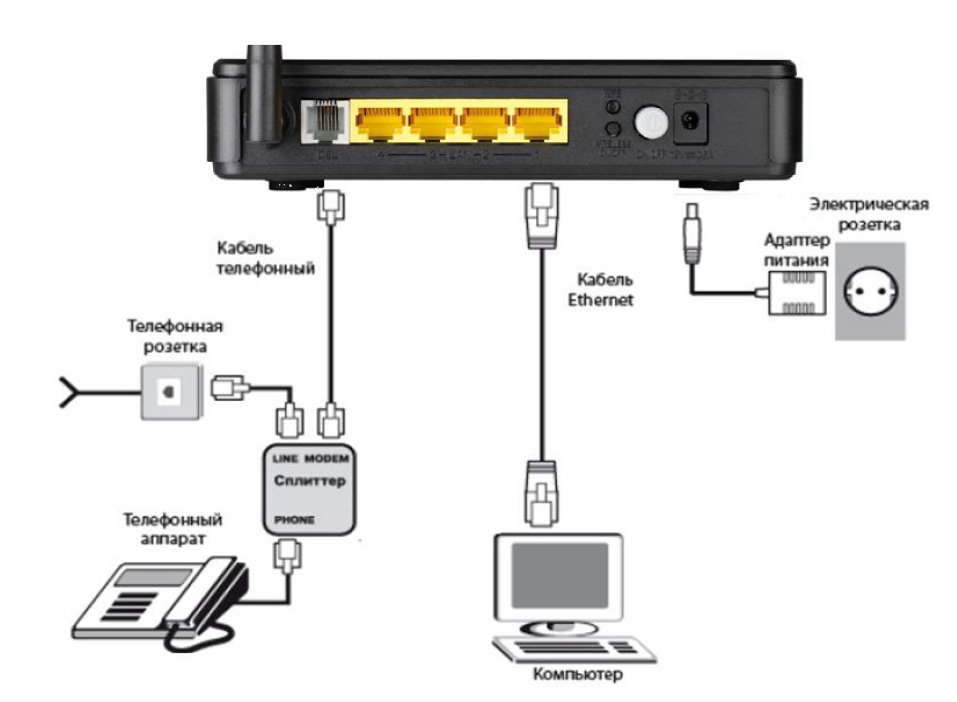 Выходим в главное меню и нажимаем на экране кнопку NAVI. Появляется вот такая картинка:
Выходим в главное меню и нажимаем на экране кнопку NAVI. Появляется вот такая картинка:
В верхней строке экрана видим символ антенны с буквой G — нажимаем на него. Оказываемся в настройках соединения:
В зависимости от выбранного вами оператора, в соответствующие поля вводим значения из этой таблицы:
| Оператор | APN | User Name | Password | Access Number | MCC | MNC |
| Билайн | internet.beeline.ru (home.beeline.ru если sim-карта куплена для USB модема) | beeline | beeline | *99***1# | 250 | 99 |
| Мегафон | internet | gdata | gdata | *99***1# | 250 | 02 |
| МТС | internet.mts.ru | mts | mts | *99***1# | 250 | 01 |
| Теле2 | internet | tele2.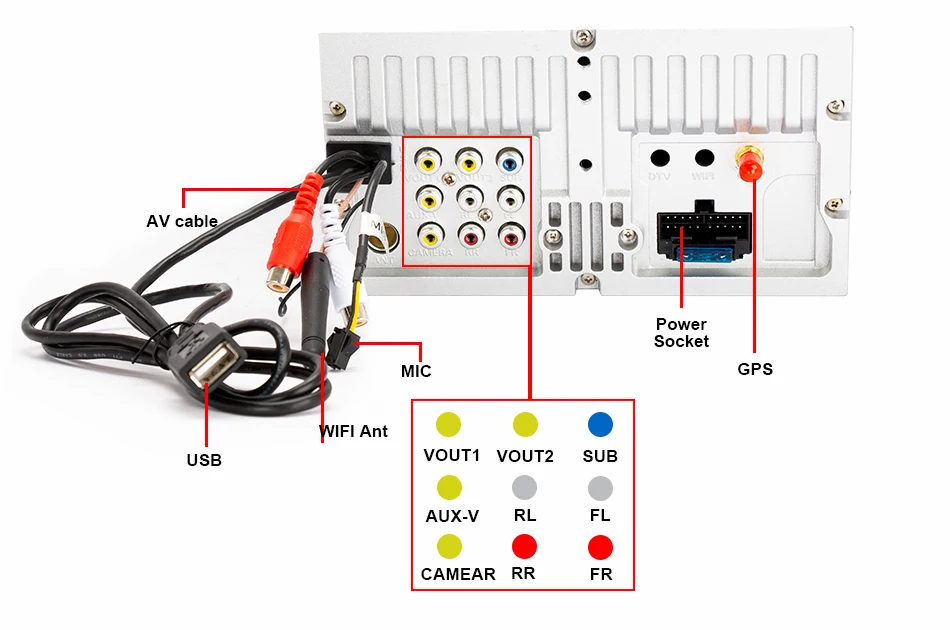 ru ru | *99***1# | 250 | 20 | |
| Yota | internet.yota | *99***1# | 250 | 11 |
На скриншоте выше показаны настройки модема, купленного у МТС. Как вы заметили, сравнив скриншот с таблицей, Access Number оставлен сокращенный — тот, что забит в настройки магнитолы по умолчанию. Интернет при этом заработал. Можете поэкспериментировать так же, ничего страшного. Если не получится, тогда введите тот номер, что получен от оператора и указан в нашей таблице.
После этих настроек в программе навигации нужно включить все онлайн-опции (пробки, погоду, дорожные ситуации и т.п.) и, в зависимости от вашего желания, настроить либо автоматический доступ в интернет, либо доступ по запросу с подтверждением. Как это сделать — читайте в инструкции к установленной у вас программе.
Если кто-то захочет дополнить нашу таблицу настройками своего регионального оператора, которые мы здесь не указали, то напишите нам на электронный адрес, указанный справа вверху страницы, и мы разместим здесь эти данные.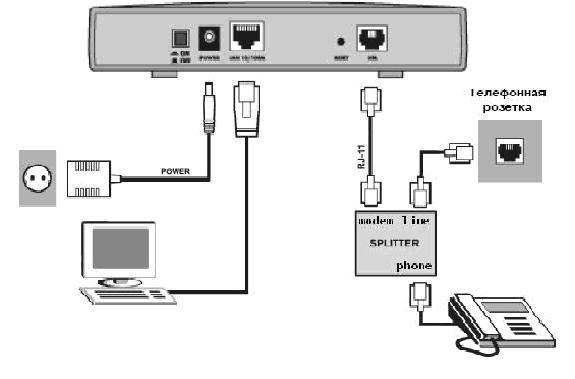
Из экрана меню (см. первый скриншот), вызванного по кнопке NAVI из главного меню, можно запустить встроенный браузер и посмотреть страницы в интернете — проверить почту, оценить погоду, почитать новости и так далее. Адрес легко набрать с экранной клавиатуры, которая появляется автоматически если поставить курсор в адресную строку, и также автоматически исчезает после нажатия клавиши Return, не мешая просмотру страниц. Удалять ненужные набранные символы можно клавишами Del и BS.
Магнитолы на Android
Для магнитол на операционной системе Android настройки выхода в интернет более-менее унифицированы. Рассмотрим их на примере магнитолы W2-i802. Вставляете модем, «свободный» или залоченный на любого из операторов сотовой связи, в USB-разъем, для него предназначенный. Далее нажимаем на дисплее магнитолы кнопку «Настройки», находим пункт «Беспроводные сети», в нем – «Мобильная сеть», далее – «Точки доступа APN». Нажимаем кнопку «Меню», выбираем «Новая точка доступа».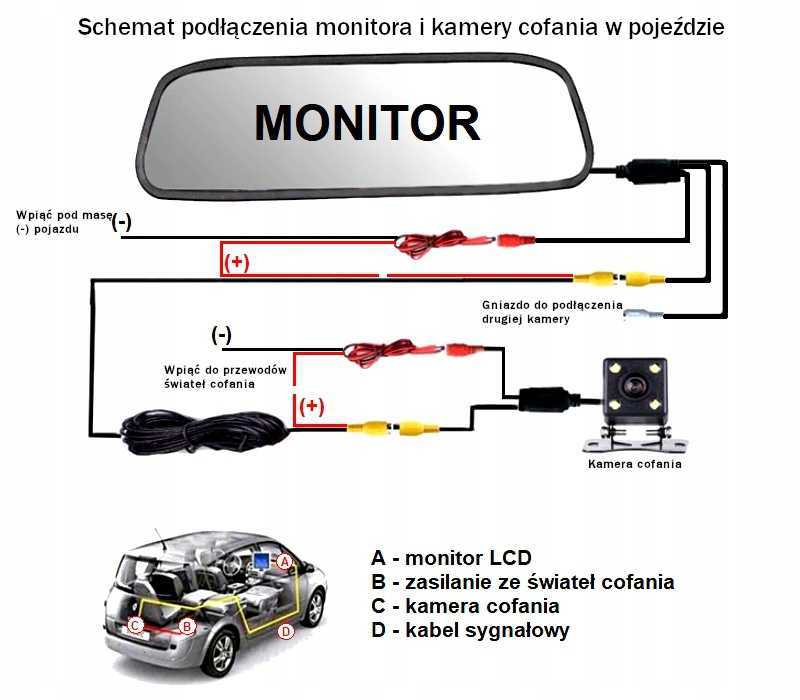 Называем точку как нам необходимо, вводим параметры для своего оператора (см. в таблице выше). Если операционная система не даст сохранить точку доступа, ссылаясь на незаполненный параметр МСС и/или MNC, то находим нужные цифры в таблице выше. Нажимаем кнопку «Меню»-«Сохранить» и делаем активной только что введенную APN, обязательно включив на дисплее справа от ее имени соответствующую радиокнопку. Настройка закончена. Возможно, для первого после изменения настроек соединения модема с сетью понадобится перезагрузка магнитолы.
Называем точку как нам необходимо, вводим параметры для своего оператора (см. в таблице выше). Если операционная система не даст сохранить точку доступа, ссылаясь на незаполненный параметр МСС и/или MNC, то находим нужные цифры в таблице выше. Нажимаем кнопку «Меню»-«Сохранить» и делаем активной только что введенную APN, обязательно включив на дисплее справа от ее имени соответствующую радиокнопку. Настройка закончена. Возможно, для первого после изменения настроек соединения модема с сетью понадобится перезагрузка магнитолы.
Рады предложить вам новые возможности для вашего удобства. С уважением, команда компании «Mediasaloon».
Оценка:
интернет, 3G
26.10.2012, 136706 просмотров.
Комментарии
Блог — Автомагнитолы Unison
Рейтинг: / 3
Про экран
Головное устройство Unison оснащено экраном повышенной четкости изображения. Управлять магнитолой можно непосредственно с сенсорного экрана прикосновением пальца, без стилуса.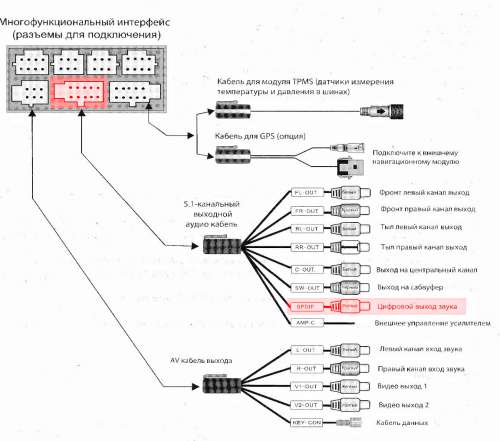 Это очень удобно, особенно при езде в автомобиле. При просмотре на мониторе с места водителя или пассажира четкость изображения практически не меняется относительно прямого обзора. В зимнее морозное время качество изображения и управление с сенсорного экрана абсолютно не ухудшается.
Это очень удобно, особенно при езде в автомобиле. При просмотре на мониторе с места водителя или пассажира четкость изображения практически не меняется относительно прямого обзора. В зимнее морозное время качество изображения и управление с сенсорного экрана абсолютно не ухудшается.
Про процессор и операционную систему
Головное устройство Unison построено на базе процессора фирмы Samsung Electronics, который обрабатывает приложения на основе двух или четырех ядер CORTEX. Работают они на тактовой частоте от 1 ГГц до 1,6 Ггц.
Вот некоторые возможности процессора:
Процессоры поддерживают современные 3D-интерфейсы и игры
Запись и воспроизведение Full HD со скоростью 30 кадров в секунду
Интегрированный интерфейс HDMI 1.3 позволяет выводить картинку на монитор.
Операционная система построена на Windows CE или на Android.
Про GPS-навигацию, интернет
Головное устройство Unison имеет встроенный модуль GPS, который определяет местоположение автомобиля с очень высокой точностью.
Навигационные программы записывают на SD карту и вставляют в специальный слот для GPS SD. Карточки SD в головном устройстве UNISON применяются как обычного размера, так и микро. Объем карты должен быть не менее 4 Гб, class 10.
Во время просмотра навигационных карт, работы навигатора и голосового сопровождения основное радио продолжает работать. Громкость голосовых сообщений в навигаторе может регулироваться.
В головном устройстве UNISON можно установить и хранить несколько разных навигационных программ одновременно: Ситигид, Навител, Прогород, I GO и т.д.
Пользоваться ими можно по желанию, достаточно зайти в настройки GPS , выбрать и запустить нужную программу.
Для выхода в интернет в головном устройстве UNISON существует дополнительная опция- подключение USB интернет-модема. Для этого с задней стороны головного устройства выходит провод с USB разъемом.
Интернет – модем обеспечивает выход в интернет, что позволяет получить следующие возможности:
1. Просмотр пробок на навигационных картах
2. Видеть актуальные изменения дорожной обстановки, ДТП, ремонт дороги и многое другое
3. Очень полезная функция: обновление карт в он-лайн. То есть не надо вынимать SD карту из головного устройства, затем обновлять ее в компьютере и снова устанавливать в головном устройстве. Всё это происходит автоматически в головном устройстве непосредственно при работе навигации и подключённом интернете.
4. В головном устройстве для работы с интернетом применяется браузер OPERA. Можно работать в интернете , не покидая авто.
Что можно вставить или подключить к головному устройству Unison?
Мультимедиа
Головное устройство читает все наиболее популярные форматы.
Мультимедийные возможности головного устройства UNISON VolksWagen Passat B6 / Golf / Touaran (Пассат Б6/Гольф/ Туран):
Аудио, Фильмы, Фото.
Встроенный CD-DVD привод предоставляет возможность слушать CD и MP3 диски, смотреть фильмы на DVD диске.
Какие еще носители и устройства можно подключить к головному устройству Unison?
На передней панели головного устройства имеется слот, куда можно вставить SD или MMC карточки. С них можно слушать музыку, смотреть фильмы и фото.
USB вход, которых, как правило, два: на передней панели (мини USB) и USB провод, идущий от задней панели, в салон машины- позволяет слушать , наверное, самый популярный современный аудио формат MP3
К головному устройству есть возможность подключить iPod . Так же, как и в случае с проводом USB- через переходник
Выбор источника (носителя) происходит с экрана головного устройства с соответствующей иконки. На дисплее будут отображаться папки и файлы.
Русские шрифты (тэги) поддерживаются.
Фото можно хранить в формате JPEG на внутренней памяти головного устройства.
ЗВУК
В головном устройстве UNISON применен выходной 4-х-канальный высококачественный усилитель по 45 Вт на канал.
Этот усилитель выдает «чистый» звук, который значительно превосходит по качеству звучания, замененную заводскую магнитолу. Причины для этого есть…
Во-первых, в головном устройстве UNISON выходной усилитель значительно мощнее и качественнее, а следовательно звук будет чище и басовитее на более низкой громкости. Это позволяет избежать искажений, которые возникают на большой громкости по ряду акустических причин.
Во-вторых, в штатном головном устройстве UNISON применяется графический эквалайзер, который позволяет осуществлять настройки до 12 полос. Это значит, что можно добавить, например, басов по больше или подчеркнуть звучание конкретных инструментов.
Все это прекрасно улучшает качество звука в машине до такой степени, что можно вполне успешно начинать инсталляцию акустических компонентов класса Hi-Fi начального уровня и выше на основе головного устройства UNISON.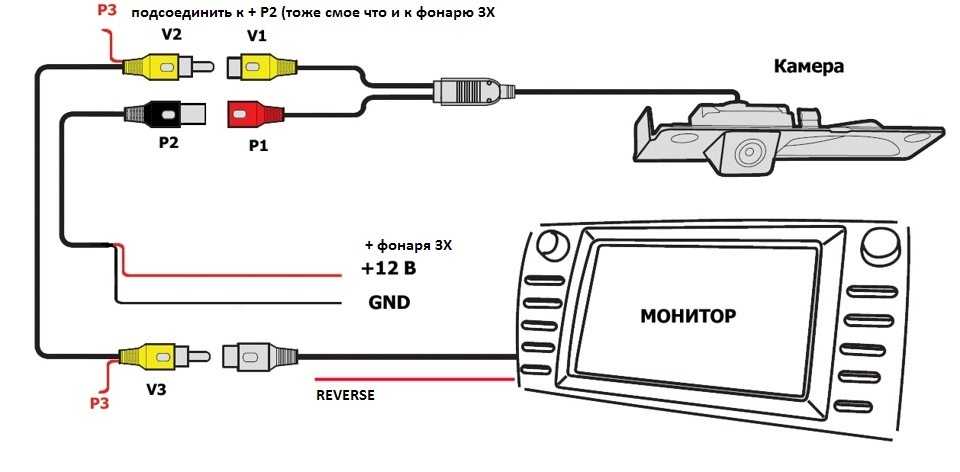
ПРО ИСТОЧНИКИ
Внешние источники
Головное устройство UNISON имеет встроенный радиоприемник. Антенна для приема радио используется штатная. Там, где применяется активная антенна, в комплекте есть антенный усилитель.
Головное устройство UNISON оснащено встроенным ТВ тюнером. Для реализации функции телевизора потребуется дополнительная ТВ-антенна, которая устанавливается в салоне автомобиля. Антенна телевизионная имеет небольшие размеры. Качество приема зависит от размещение антенн и их количества. Как правило, стандартное подключение телевизора- это установка небольшой антенны за переднюю стойку лобового стекла автомобиля. Настройка ТВ происходит на открытой местности, выбрав кодировку сигнала SECAM.
Про чейнджер
В штатном головном устройстве UNISON применяется виртуальный CD-чейнджер. Правда, читает он только CD формат. Принцип действия виртуального чейнджера следующий.
Во время проигрывания CD диска, его содержимое записывается в память виртуального чейнджера.
До пяти дисков можно записать в память виртуального чейнджера.
Про BLUETOOTH
Очень полезная и удобная функция Bluetooth. Самое, пожалуй, главное её предназначение это обеспечение «громкой связи» или «свободные руки» (HANDS FREE) в автомобиле. Беспроводная передача аудиоданных с телефона на головное устройство. Прослушивание происходит через штатную акустику машины. Можно регулировать громкость.
В головном устройстве UNISON имеется встроенный микрофон, а в некоторых моделях применяется выносной микрофон. Слышимость вполне достаточная для комфортного общения. Само собой, это ещё зависит и от качества мобильной связи.
С мобильного устройства можно по BLUETOOTH (Блютус) передавать музыку на головное устройство UNISON. Качество передачи звука прекрасное. Кроме этого, можно слушать музыку в режиме он-лайн. Для этого сначала на мобильном устройстве надо подключить интернет. Найти нужный файл для воспроизведения. Подключив функцию Bluetooth на устройствах, и нажать воспроизведение треков.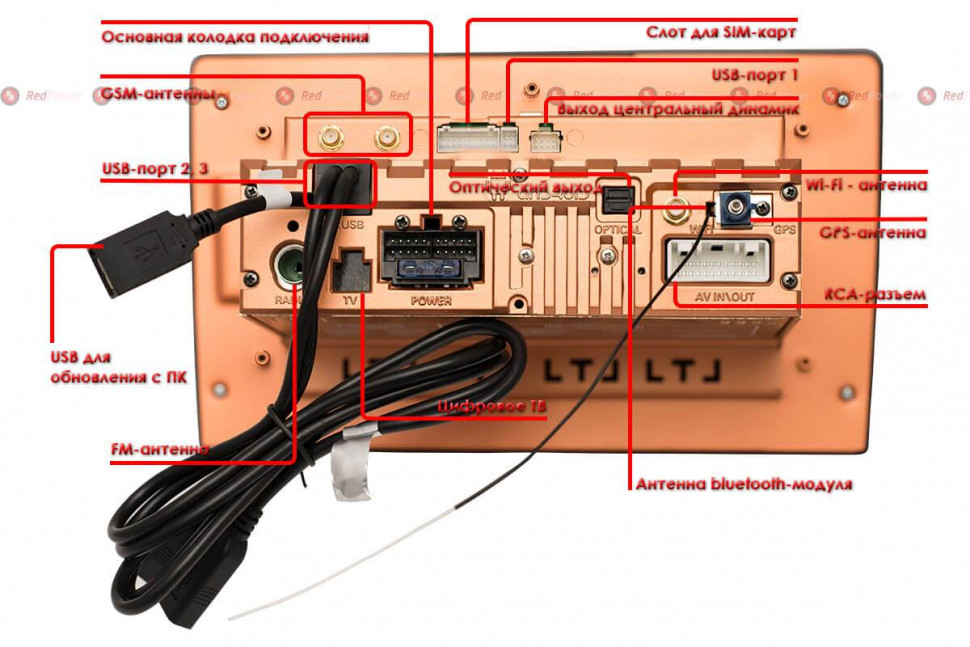
Это очень удобно- выбирать любую музыку на сайтах или на интернет-радио, и сразу слушать её в он-лайн.
Камера заднего вида
К головному устройству Unison можно подключить камеру заднего вида и (или) фронтальную камера вида.
Камера будет включаться при переключение заднего хода на КПП. Включение и переход монитора в режим камеры происходит независимо от того, работает магнитола или выключена.
На камере присутствуют разметочные линии парковки. Парковаться по ним очень комфортно.
Рейтинг: / 0
BMW 5 серия E39 установка музыки в машине
Установка сабвуфера Hertz и усилителя в БМВ 5 E39
Рейтинг: / 8
На рынке появилась новая интересная модель видеорегистратора, который я хочу представить вашему вниманию и рекомендовать установить его на свою машину и вот почему. …
…
Во-первых, видеорегистратор AXIOM оснащен маленькой выносной камерой (снимающей в разрешении Full HD!), которую можно незаметно прикрепить за зеркалом заднего вида, а сам регистратор, с полноценным экраном, разместить в бардачке.
Во-вторых,
Зайдя на сайт любого специализированного интернет магазина Вы увидите выбор из … сотни регистраторов 🙂 Дорогие и дешевые, с качеством записи FullHD и VGA, с повторяющимся дизайном и оригинальные … Но все изделия будет объединять одна деталь.
крепление на стекло и необходимость ставить/снимать регистратор при каждой поездке.
Каждый раз, садясь в машину Вы будете защелкивать регистратор в креплении, подключать к нему питание … Или пытаться отогреть присоску, чтобы прикрепить ее к холодному стеклу …
Конечно, энтузиастов это не остановит, но лично мне больше нравится принцип «поставил и забыл».
Сели в машину, завели двигатель — регистратор работает. Приехали, заглушили машину, можно сразу выходить. Это удобно! Да, здесь есть существенное отличие от «ста моделей» чтобы все смотрелось аккуратно, как «родное» доп. оборудование, Вам нужно провести тонкий HDMI провод от камеры до регистратора под обшивкой потолка и правой стойки.
Это удобно! Да, здесь есть существенное отличие от «ста моделей» чтобы все смотрелось аккуратно, как «родное» доп. оборудование, Вам нужно провести тонкий HDMI провод от камеры до регистратора под обшивкой потолка и правой стойки.
Ну и конечно второе преимущество такой незаметной установки — запись на стоянке, мечта всех, пострадавших от гвоздей хулиганов и неудачно паркующихся соседей. Но где регистратор будет брать энергию для записи, ведь двигатель машины выключен? Будем использовать …. собственный аккумулятор автомобиля! А чтобы защитить его от разряда, подключим регистратор через устройство автономного питания Lukas. Эти устройства следят за падением напряжения на Аккумуляторе. и когда напряжение опускается ниже 11,9В (диапазон 11,9В-12,4В) отключает питание регистратора, сохраняя аккумулятор заряженным. С Lukas Вы без проблем заведете двигатель вернувшись из отпуска.
Сколько будет работать регистратор «на стоянке»?
- Для начала, следует поставить регистратор в режим записи по датчику движения (изменению картинки в кадре)эту функцию можно использовать постоянно, с ней вы экономите место на карте памяти.
 По опыту эксплуатации в морозы, если ставить напряжение отсечки на 12,4В — регистратор пишет порядка 8ми часов. С отсечкой на уровне 11,9 — более двух суток.
По опыту эксплуатации в морозы, если ставить напряжение отсечки на 12,4В — регистратор пишет порядка 8ми часов. С отсечкой на уровне 11,9 — более двух суток.
Заметим, что для владельцев новых AUDI и BMW такой вариант не подойдет.
- При любой утечке тока с аккумулятора автомобиля в режиме парковки, компьютер будет писать ошибку. Для Вас разработан полноценный источник бесперебойного питания для видеорегистратора LK-530, со встроенным аккумулятором, который заряжается во время движения и питает регистратор на стоянке. С таким устройством регистратор может вести непрерывную запись до 8ми часов, в режиме съемки по датчику движения до суток. Еще одно важное преимущество — axiom car vision 1000 не боится холода! Испытания в 25 градусный мороз показали, что после стоянки на холоде, регистратор стабильно включается и мгновенно начинает запись.
- Информация предоставлена нашим партнером Знамя АудиоСтудия www.ugonostoikost.ru
Рейтинг: / 3
Автомобиль Mazda CX5 2014 года
Требование Заказчика: получить в итоге мощный качественный звук в автомобиле при оптимальных финансовых расходах .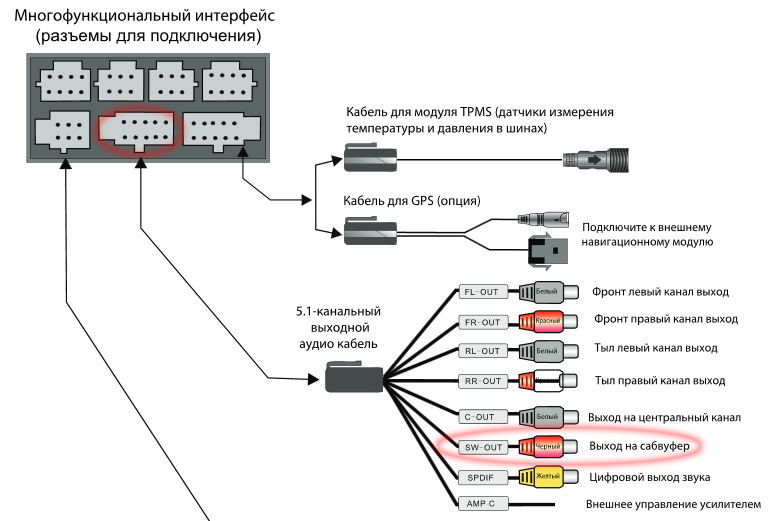
Заказчик слушает преимущественно музыку рэп.
Что мы делали и устанавливали расскажем по порядку.
Прежде всего приступили к аудиоподготовке мест установки акустики- это передние двери.
1.Разобрали дверь. Сняли обшивку.
2. Проклеили дверь вибропластом
3. Проклеили шумоизоляционным материалом Сплэн
4. Компонентная акустика Kicx PRO series . Установка «пищалок» в штатное место
5. Установка динамиков в дверь. Изготовили и установили для начала переходные кольца
6. Установка динамиков Kicx размером 16 * серии PRO 180W
7. Протяжка провода к усилителю. Провод 4GA
8. Размещение и крепление усилителя на задней стороне заднего сидения. Из-за очень внушительных габаритов усилителя, пришлось пожертвовать центральной раскладной частью сидения. Усилитель 4х-канальный Kicx PRO мощность 2kW
9. Сабвуфер в корпусе . Размер динамика 15* (37 см). Размещение в багажнике.
По отзывам Заказчика и нашим впечатлением- мы с задачей справились. Звук получился объемный, насыщенный. Передняя акустика хорошо дает «низы».
Звук получился объемный, насыщенный. Передняя акустика хорошо дает «низы».
Аудиосцена получилась очень естественная
К минусам можно отнести технические особенности штатной магнитолы. В ней отсутствуют линейные выходы, поэтому подключение системы происходило по высокому уровню. Нами даны рекомендации Заказчику по-возможности в будущем заменить штатную магнитолу на головное устройство для Mazda CX5 более высокого класса.
Рейтинг: / 5
В большинстве современных автомобилей установлены штатные аудиосистемы уже на конвейере завода-изготовителя. Многие из них, к сожалению, лишь создают некий музыкальный фон и на большее уже практически не способны. И это даже при том, если на акустике или магнитоле могут быть нарисованы пафосные фирменные значки с громким именем. Вот поэтому и возникает часто распространенный вопрос, который стоит в заглавии этого поста.
Как известно, любая аудиосистема состоит из нескольких компонентов: головное устройство, акустика, усилитель, сабвуфер и т. д.
д.
А что же может в результате получиться, если заменить только некоторые из них?
Для того , чтобы штатная аудиосистема «запела» поинтереснее, надо поменять штатную акустику на более дорогую,- и это первая ошибка, которая обычно совершается.
Совсем не факт, что она действительно «запоет», а скорее всего звучание станет наоборот еще хуже.
Дело в том, что штатная аудиосистема хоть и слаба, но в ней все было сбалансировано относительно друг друга. Слабый усилитель для слабой акустики.
Вот такой пример: установленный в автомобиле штатный усилитель обладает, как правило, небольшой мощностью, но для увеличения громкости завод-изготовитель устанавливает специально акустику повышенной чувствительности. То в этом случае замена акустики приведет к тому, что аудиосистема станет звучать еще тише, и при увеличении громкости будут нарастать искажения звука.
Еще пример: скромная штатная акустика не может изначально удовлетворительно воспроизвести бас.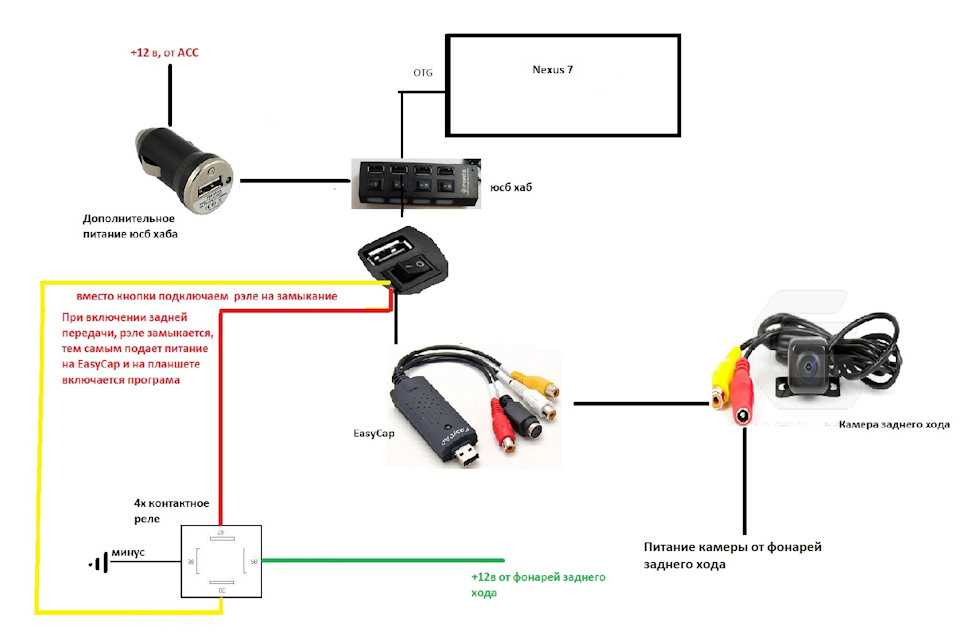 Чтобы их не разорвало от возможной большой нагрузки что делают на заводе инженеры….? -Они уменьшают подачу низких частот на акустику. Теперь, если в этой аудиосистеме поменять акустику даже на очень «басовитую», то в итоге сам бас мы все-равно не услышим, потому что его срезали на заводе.
Чтобы их не разорвало от возможной большой нагрузки что делают на заводе инженеры….? -Они уменьшают подачу низких частот на акустику. Теперь, если в этой аудиосистеме поменять акустику даже на очень «басовитую», то в итоге сам бас мы все-равно не услышим, потому что его срезали на заводе.
Если заводские настройки были сделаны и по другим частотам, то и тут, при замене динамиков, звучание наполнится нарастающими искажениями,таким образом заводская коррекция станет неуместной.
Теперь вывод- улучшение штатной аудиосистемы должно происходить в комплексе.
Разумеется, подходить к улучшениям нужно обдуманно. Не надо все бездумно выбрасывать, заменять на новое, тем более ,что головное устройство связано с работой штатного компьютера, климатом и т.д.
Еще статьи…
- Установка штатных головных устройств, камеры заднего вида и автомузыкальных компонентов
- Как настроить звук в головном устройстве?
- Усилитель мощности,- для чего это?
- Что можно вставить и подключить к головному устройству?
Как получить доступ в Интернет для вашего автомобиля и VLine: точка доступа для смартфона или мобильный тарифный план
Интернет стал неотъемлемой частью нашей жизни. Мы используем его на работе и дома для связи, развлечений, информации, покупок и множества других функций.
Мы используем его на работе и дома для связи, развлечений, информации, покупок и множества других функций.
Многие из нас также получают доступ к Интернету в дороге через беспроводное соединение. Лучшая часть такого подключения — вы можете поделиться доступом с семьей и друзьями, гарантируя, что каждый может использовать Интернет и все, что он предлагает во время этих длительных поездок.
Если вы являетесь пользователем информационно-развлекательной системы VLine, вам необходимо подключение к Интернету, чтобы ваша система VLine могла получать доступ к картам Google или Waze, а также к приложениям Spotify, Pandora и другим веб-радио во время вождения.
Плагин веб-радио VLine
Существует несколько методов подключения к вашей системе VLine. В этой статье мы рассмотрим два наиболее распространенных метода подключения Wi-Fi в системах VLine — через модем Wi-Fi для смартфона или через выделенную точку доступа Wi-Fi. Оба метода имеют свои преимущества и недостатки друг перед другом.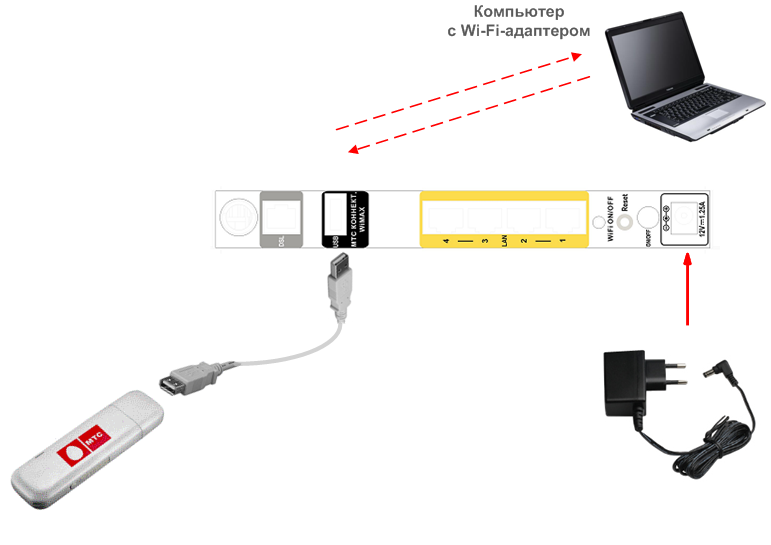
Точки доступа Wi-Fi
Точка доступа — это сочетание программного обеспечения, оборудования и сетевых служб передачи данных, которые превращают смартфон в нечто вроде широкополосного модема. Когда эта функция используется на смартфоне, он может транслировать сигнал Wi-Fi, доступный для других телефонов, планшетов или компьютеров, что позволяет вам делиться своим доступом к Интернету. Таким образом, вы можете использовать свой смартфон для обеспечения доступа в Интернет к информационно-развлекательной системе VLine вашего автомобиля.
Настройка точки доступа Wi-Fi на моем смартфоне
Процедура отличается для разных моделей iPhone и Android-смартфонов; однако для доступа вам потребуется не более минуты или двух.
ПРИМЕЧАНИЕ. В целях безопасности всегда следует создавать сетевое имя и пароль.
Для вашего удобства ниже приведены инструкции по доступу к WiFi на смартфоне iPhone или Android. Имейте в виду, что это общие инструкции. Вы должны проверить конкретную инструкцию вашей модели, если эти направления неверны:
Как настроить точку доступа Wi-Fi с помощью iPhone:
- Начните с главного экрана и коснитесь значка «Настройки».

- Найдите параметр «Персональная точка доступа» и коснитесь его.
- Коснитесь ползункового переключателя, чтобы включить его.
- Теперь вы должны транслировать сигнал сети Wi-Fi.
- Имя сети вашего телефона будет совпадать с именем вашего устройства. Вы можете переименовать его, выбрав «Настройки» > «Основные» > «О программе» > «Имя». Обязательно установите пароль Wi-Fi, который вы хотите использовать.
Как настроить точку доступа Wi-Fi с помощью смартфона Android:
Настройка точки доступа Wi-Fi для Android
- Перейдите в «Настройки».
- На смартфоне перейдите в раздел «Беспроводные сети» > «Дополнительно» > «Модем и переносная точка доступа» > «Переносная точка доступа Wi-Fi».
- Включите его, чтобы активировать. В зависимости от вашего телефона и версии программного обеспечения шаги могут немного отличаться.
- После включения точки доступа на смартфоне выберите параметр «Настроить точку доступа Wi-Fi».
 Там вы можете изменить имя сети и пароль.
Там вы можете изменить имя сети и пароль. - После включения точка доступа станет доступна для обнаружения устройствами, выполняющими поиск сетей Wi-Fi, но подключиться смогут только пользователи, которым вы предоставили пароль. Откройте настройки WiFi для вашей VLine и найдите свою новую сеть.
- После ввода пароля системы должны соединиться менее чем за минуту. Сохраните пароль, чтобы не вводить его каждый раз.
ПРИМЕЧАНИЕ. Рекомендуем установить флажок «Автоматически отключать точки доступа через 5 минут, если устройство не подключено». Это поможет вам сохранить аккумулятор телефона.
Часто задаваемые вопросы:
Какие телефоны и сети поддерживают точки доступа Wi-Fi?
Большинство телефонов Android или iOS на рынке можно превратить в точку доступа Wi-Fi, но вам нужно убедиться, что ваш мобильный тарифный план поддерживает это. Большинство бизнес-планов и многие потребительские тарифы крупнейших национальных сетей США (AT&T, T-Mobile, Verizon и Sprint) так или иначе включают функцию точки доступа. Для международных рынков ситуация меняется в зависимости от страны и местных поставщиков.
Для международных рынков ситуация меняется в зависимости от страны и местных поставщиков.
Обратите внимание, что могут быть ограничения на использование, поскольку сети обычно ограничивают доступ к точкам доступа максимум от 10 до 15 ГБ в месяц на полной скорости. Другими словами, рекомендуется проверить правила вашего сетевого провайдера для точки доступа.
Сколько стоит использование телефона в качестве точки доступа Wi-Fi?
Как правило, функция точки доступа Wi-Fi включена в большинство стандартных потребительских или бизнес-планов. Проконсультируйтесь с вашим провайдером, если вы не уверены.
Будет ли он автоматически подключаться к моему VLine или ноутбуку? Могу ли я включить его автоматически?
В настоящее время вы не можете автоматически включить точку доступа Wi-Fi через телефон. Вы должны вручную включить его, когда захотите его использовать. Как только точка доступа на вашем телефоне будет включена, VLine или любое другое вычислительное устройство обнаружит ее.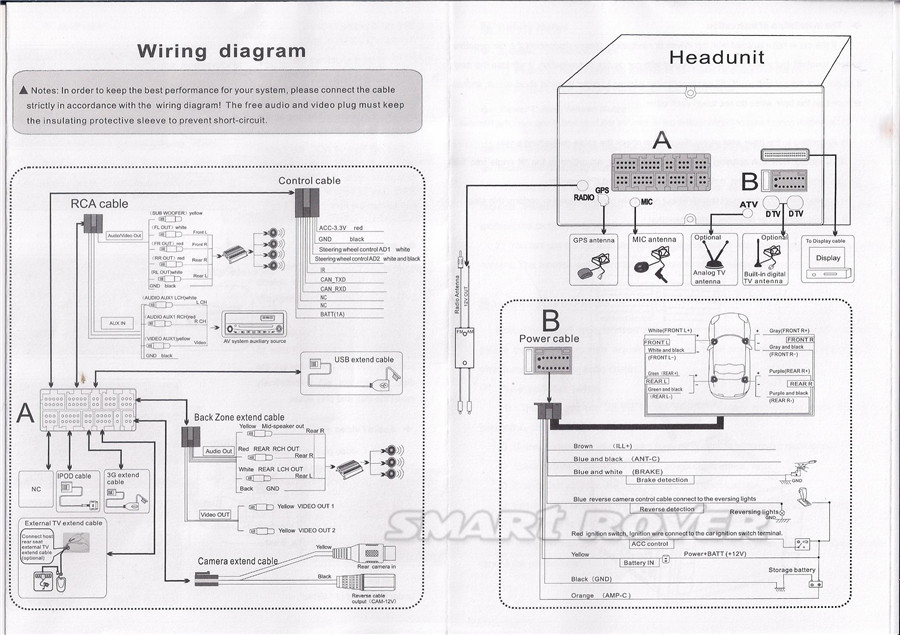 Также доступны сторонние приложения, которые могут помочь вам автоматизировать включение модема Wi-Fi на вашем телефоне. Например, проверьте приложение MacroDroid в магазине Google Play.
Также доступны сторонние приложения, которые могут помочь вам автоматизировать включение модема Wi-Fi на вашем телефоне. Например, проверьте приложение MacroDroid в магазине Google Play.
Обратите внимание, что вам сначала потребуется подключить VLine к точке доступа телефона и ввести пароль. После того, как вы сделали это один раз, в следующий раз VLine подключится автоматически, как только активируется точка доступа на вашем телефоне.
Насколько безопасно использовать телефонную точку доступа?
Поскольку трафик данных LTE обычно шифруется, использование точки доступа Wi-Fi обычно так же безопасно, как и телефонный звонок. Обязательно установите надежный пароль для подключения к точке доступа.
Повлияет ли использование точки доступа на срок службы батареи моего телефона?
Да, использование функции точки доступа повлияет на заряд аккумулятора телефона. Аккумулятор вашего телефона будет разряжаться быстрее, чем обычно.
Мы рекомендуем использовать мобильное зарядное устройство USB на 12 В при использовании телефона в качестве мобильной точки доступа.
Могу ли я по-прежнему совершать телефонные звонки и/или отправлять текстовые сообщения, когда на моем телефоне включена точка доступа Wi-Fi?
Да, можно! Использование точки доступа Wi-Fi не влияет на все функции связи вашего телефона. Одновременное использование этих функций сократит поток данных WiFi, доступный для подключенных устройств.
Что делать, если мой тарифный план не позволяет использовать мобильные точки доступа? Или что я могу сделать, если существует ограничение на объем данных, которые можно использовать через точку доступа моего телефона?
Существуют сторонние приложения, которые позволяют решить эту дилемму. Проверьте, например, PdaNet+, доступный в Google Play Store для Android.
Каковы преимущества и недостатки использования точки доступа смартфона по сравнению с автономным выделенным модемом?
Основное преимущество заключается в том, что если ваш тарифный план позволяет использовать функции точки доступа, ваш Wi-Fi будет бесплатным для вас.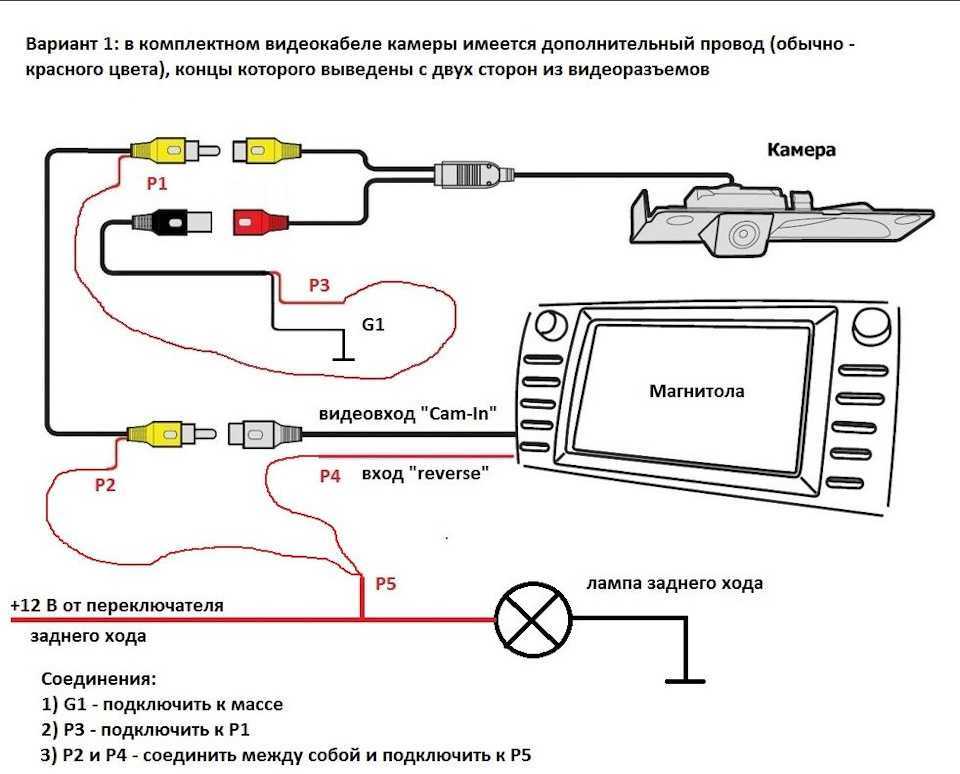 Вы также можете поделиться точкой доступа вашего телефона с членами вашей семьи, используя его с VLine. Конечно, чем больше пользователей используют Интернет через точку доступа телефона, тем меньше трафика будет для каждого клиента.
Вы также можете поделиться точкой доступа вашего телефона с членами вашей семьи, используя его с VLine. Конечно, чем больше пользователей используют Интернет через точку доступа телефона, тем меньше трафика будет для каждого клиента.
В качестве альтернативы функции точки доступа Wi-Fi в телефоне вы можете подключиться к VLine, используя выделенную мобильную точку доступа через USB-модем или любой другой портативный модем по вашему выбору.
Для использования этого вида подключения вам потребуются две вещи
- Портативный модем USB или другой тип,
- И SIM-карта с тарифным планом только для передачи данных от мобильного оператора по вашему выбору.
G-Connect — мобильный Wi-Fi USB-модем
USB-модемы (или любые другие портативные модемы) и SIM-карты обычно включают тот же тип сотового подключения для передачи данных, что и телефон. Они также предлагают беспроводную сеть, доступную для VLine.
Примечание: вы можете создать мобильную точку доступа только с помощью USB или другого портативного модема, чтобы обеспечить подключение к Интернету для вашего ноутбука, планшета или VLine.
Большинство операторов сотовой связи, предлагающих обычные услуги сотовой связи, также предоставляют услуги по предоставлению выделенных мобильных точек доступа. Как правило, у вас есть возможность либо добавить конкретное устройство к вашему текущему тарифному плану сотовой связи, либо добавить ваше устройство к совершенно другому тарифному плану сотовой связи или компании, в зависимости от ваших конкретных потребностей.
Сотовые ключи — это USB-устройства, которые обычно предназначены для подключения к компьютерам и ноутбукам и создания сети Wi-Fi, которая обеспечивает доступ к сотовому соединению для передачи данных.
В вашем автомобиле вы можете включить сотовый USB-адаптер с помощью 12-вольтового зарядного устройства USB или USB-порта, который может быть уже установлен в вашем автомобиле. С зарядным устройством GROM 12V USB вы также можете подключить свой телефон ко второму USB-порту и заряжать его в пути.
При использовании сотового USB-ключа необходимо добавить SIM-карту с тарифным планом «Только Интернет». Существуют различные варианты с разными операторами и ежемесячные планы, которые начинаются всего с 10 долларов в месяц (см. План T-Mobile 2 ГБ 4G LTE). Вы также можете обратиться к менее известным интернет-провайдерам, таким как Freedompop, которые предлагают 2 ГБ 4G за 24,9 доллара.9 в месяц.
Существуют различные варианты с разными операторами и ежемесячные планы, которые начинаются всего с 10 долларов в месяц (см. План T-Mobile 2 ГБ 4G LTE). Вы также можете обратиться к менее известным интернет-провайдерам, таким как Freedompop, которые предлагают 2 ГБ 4G за 24,9 доллара.9 в месяц.
GROM Audio предлагает USB-ключ G-Connect, который в настоящее время совместим с тарифными планами T-Mobile, и Alcatel OneTouch W800. Вы также можете проверить варианты и устройства, доступные только через Интернет, у выбранного вами оператора связи. Примеры включают Global Modem USB730L от Verizon Wireless или USB-накопитель Velocity AT&T .
Часто задаваемые вопросы:
Будет ли мой VLine автоматически подключаться к выделенной мобильной точке доступа?
Да, VLine автоматически подключается к выделенной точке доступа в вашем автомобиле при включении зажигания автомобиля.
Могу ли я поделиться Интернетом с членами моей семьи, используя выделенную мобильную точку доступа для подключения VLine?
Да, вы можете поделиться Интернетом с членами вашей семьи, продолжая использовать его для подключения VLine.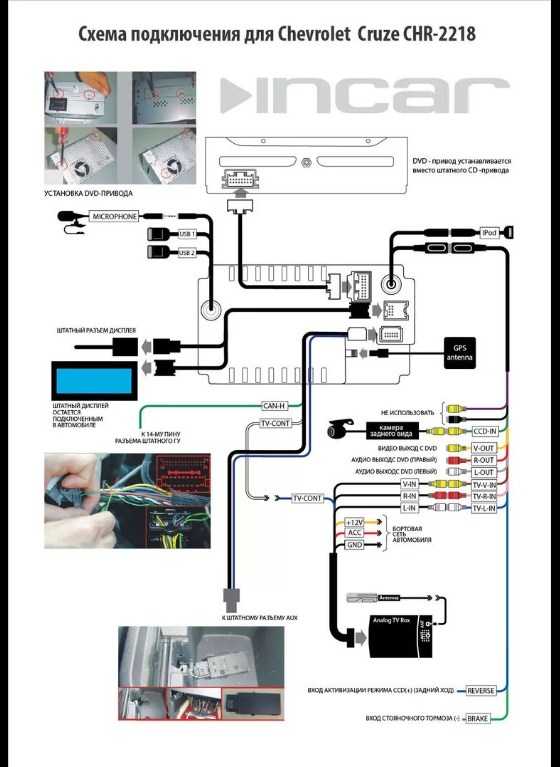
Так же, как и в случае телефонной WiFi-модема, чем больше пользователей совместно используют Интернет через выделенную мобильную точку доступа, тем меньше трафика будет для каждого пользователя, включая VLine.
Как настроить Wi-Fi на VLine
Основным преимуществом выделенной мобильной точки доступа по сравнению с использованием телефона для подключения к Интернету на ходу является бесперебойное подключение VLine к Интернету. Как только ваш автомобиль заведется, VLine и ваша мобильная точка доступа USB включатся одновременно. Затем VLine автоматически подключится к Интернету без необходимости возиться с телефоном или включать опцию мобильного модема.
Наличие выделенной мобильной точки доступа в вашем автомобиле также гарантирует, что у вас всегда будет доступ в Интернет, и вы сможете подключить Wi-Fi к VLine. Вы можете оставить свой телефон в кармане или дома!
С модемом мобильной точки доступа USB вам также не нужно беспокоиться о сроке службы батареи вашего телефона или модема.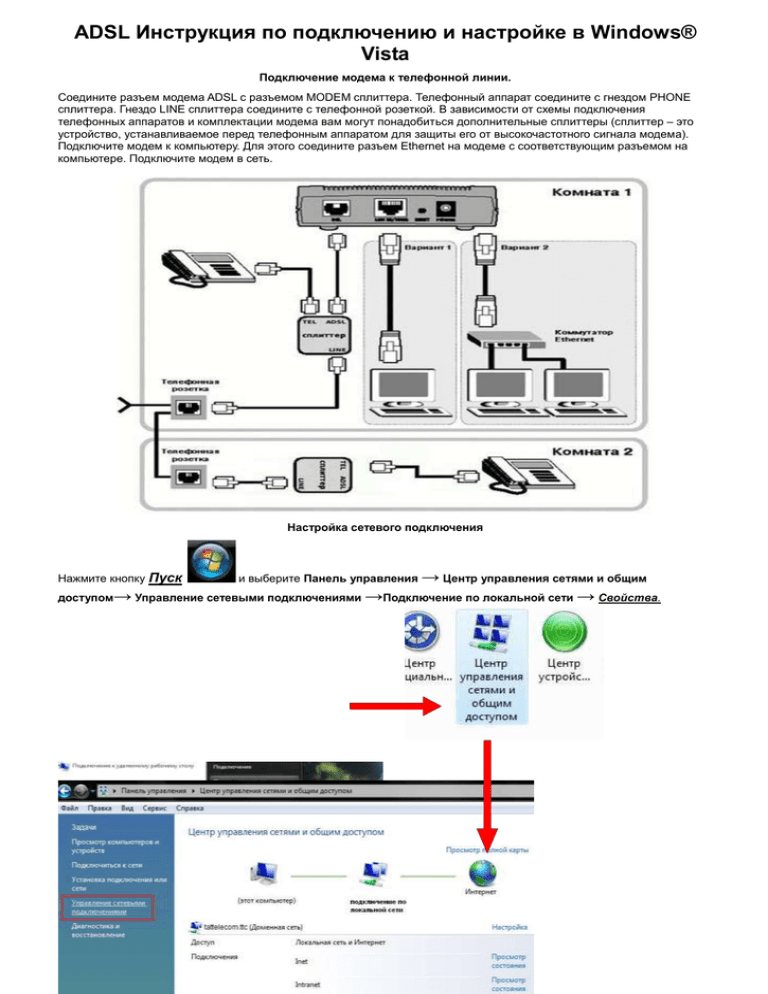 Точка доступа будет питаться от 12-вольтовой розетки вашего автомобиля.
Точка доступа будет питаться от 12-вольтовой розетки вашего автомобиля.
Единственным недостатком является ежемесячный платеж, который может потребоваться оператору связи за тарифный план для вашей выделенной мобильной точки доступа в вашем автомобиле, а также первоначальная стоимость устройства мобильной точки доступа и SIM-карты.
В конечном счете, выбор за вами — либо удобство выделенной мобильной точки доступа, либо свобода подключения телефона к Wi-Fi.
Счастливого вождения!
Демо -видеоролики — Как настроить подключение к Интернету на своем Vline в вашем автомобиле:
Выделенный мобильный горячий точ О VLine : VLine — это подключенная автомобильная информационно-развлекательная система, которая позволяет вам наслаждаться современной навигацией и картами (Google, Waze и др.) и музыкальными приложениями (Spotify, Google Music, Web Radio и др.) прямо на заводском стереоэкране. В настоящее время доступно для некоторых Nissan / Infiniti и Toyota / Lexus стереосистемы с навигацией. Автомобиль оснащен модемом, который можно использовать для подключения автомобиля к Интернету. Также есть возможность раздавать интернет-соединение по Wi-Fi. Держатель для SIM-карты в перчаточном ящике. Вставьте личную SIM-карту в держатель, расположенный в перчаточном ящике. Нажмите MY CAR, чтобы перейти к обычному виду источника. Затем нажмите OK/MENU и выберите НастройкиИнтернет-настройкиАвтомобильный модем. Введите PIN-код SIM-карты. Автомобиль подключается к Интернету и можно использовать его интернет-функции, см. Автомобиль с подключением к Интернету. Чтобы не вводить PIN-код каждый раз при повторном запуске автомобиля, рекомендуется отключить блокировку PIN-кодом. Нажмите MY CAR, чтобы перейти к обычному виду источника. Данные передаются при использовании Интернета (трафик данных), что может быть платным. За активацию роуминга данных может взиматься дополнительная плата. Свяжитесь со своим оператором сети, чтобы узнать стоимость передачи данных. Чтобы отключить подключение к Интернету, нажмите МОЙ АВТОМОБИЛЬ, чтобы перейти к обычному просмотру источника. Затем нажмите OK/MENU и выберите НастройкиНастройки ИнтернетаНет. Когда автомобиль подключен к Интернету через автомобильный модем, можно распределить подключение к Интернету (точка доступа Wi-Fi), чтобы другие устройства могли использовать автомобильный модем. Оператор сети (SIM-карта) должен поддерживать tethering (раздачу интернет-соединения). Нажмите MY CAR, чтобы перейти к обычному виду источника. Введите имя сети Wi-Fi (SSID) и введите пароль. Имя должно содержать от 6 до 32 символов, а пароль от 10 до 63 символов. Позже можно изменить имя и пароль. Активируйте точку доступа Wi-Fi в автомобиле, установив флажок. Теперь внешние устройства могут подключаться к точке доступа Wi-Fi автомобиля. Чтобы отключить раздачу интернет-соединения — снимите флажок. За активацию точки доступа Wi-Fi оператор сети может взимать дополнительную плату. Свяжитесь со своим оператором сети, чтобы узнать стоимость передачи данных. К точке доступа Wi-Fi в автомобиле можно подключить до 8 устройств. Количество устройств, подключенных к точке доступа Wi-Fi автомобиля. Чтобы отобразить количество устройств, подключенных к точке доступа Wi-Fi автомобиля: Нажмите МОЙ АВТОМОБИЛЬ, чтобы перейти к обычному просмотру источника. Для получения дополнительной информации посетите https://gromaudio.com/vline/
Для получения дополнительной информации посетите https://gromaudio.com/vline/ Автомобильный модем* | Подключенный к Интернету автомобиль | Аудио и медиа | V40 Cross Country 2019
Подключение к Интернету
Примечание
 Затем нажмите OK/MENU и выберите НастройкиИнтернет-настройкиАвтомобильный модем. Снимите флажок Блокировать SIM-карту.
Затем нажмите OK/MENU и выберите НастройкиИнтернет-настройкиАвтомобильный модем. Снимите флажок Блокировать SIM-карту. Примечание
Совместное использование точки доступа Wi-Fi
 Затем нажмите OK/MENU и выберите НастройкиИнтернет-настройкиТочка доступа Wi-Fi в автомобиле
Затем нажмите OK/MENU и выберите НастройкиИнтернет-настройкиТочка доступа Wi-Fi в автомобиле Примечание

Comments |0|

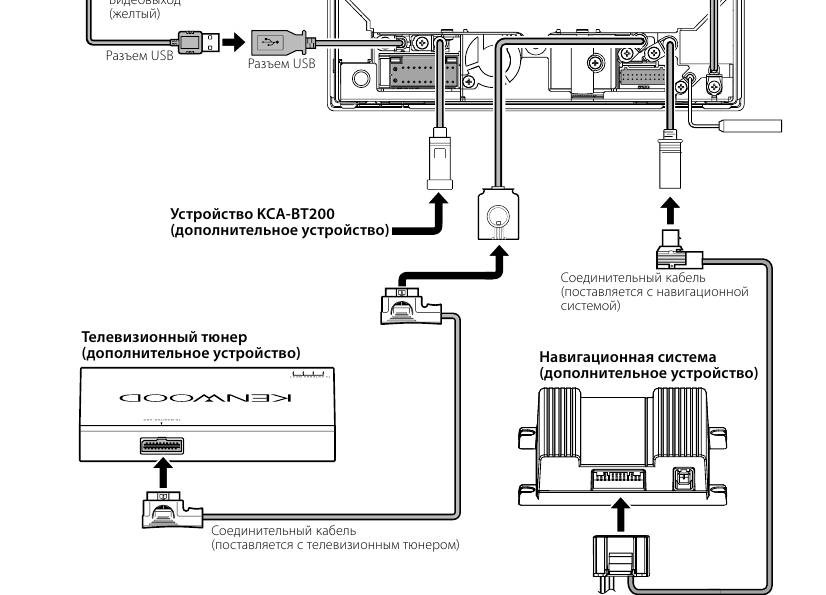 По опыту эксплуатации в морозы, если ставить напряжение отсечки на 12,4В — регистратор пишет порядка 8ми часов. С отсечкой на уровне 11,9 — более двух суток.
По опыту эксплуатации в морозы, если ставить напряжение отсечки на 12,4В — регистратор пишет порядка 8ми часов. С отсечкой на уровне 11,9 — более двух суток.
 Там вы можете изменить имя сети и пароль.
Там вы можете изменить имя сети и пароль.